Bekijk afdrukgeschiedenis in de app
Via het scherm Afdrukgeschiedenis kunnen portalbeheerders en managers een lijst bekijken met labels die op de app zijn afgedrukt.
De afdrukgeschiedenis wordt geüpload naar uw portal wanneer u apparaten downloadt of op de synchronisatieknop tikt, zie Afdrukgeschiedenis
De lijst met afgedrukte geschiedenislabels bevat:
- Datum en tijd
- Gebruiker
- Menu-item en printerprofiel onder Type
- Hoeveelheid afgedrukt in de laatste 60 dagen
Stappen:
1. Meld u aan bij de DateCodeGenie-app met uw gebruikersnaam en wachtwoord, indien vereist.

2. Tik op de navigatieknop om de beschikbare opties te openen.

3. Blader naar Afdrukgeschiedenis in het gedeelte Beheren en tik erop om te openen.
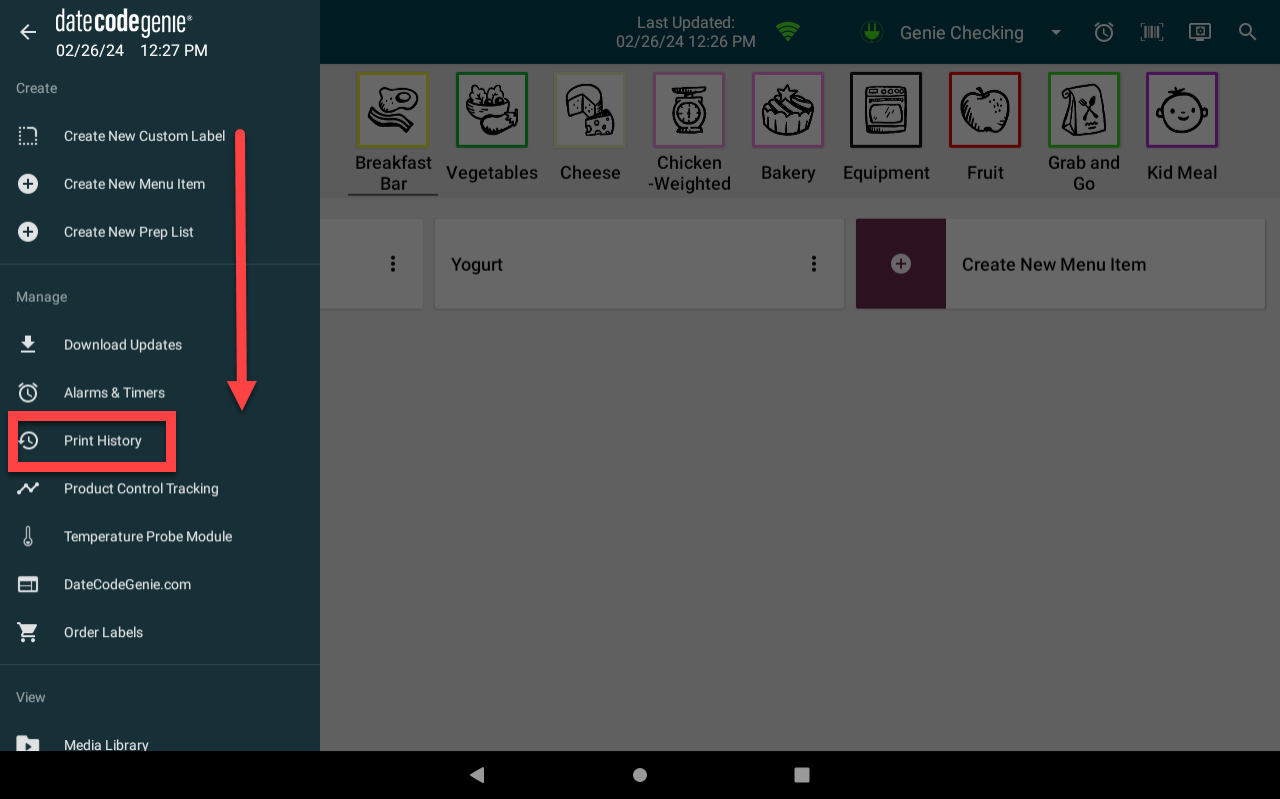
4. Tik op de knop FILTERS (pictogram met drie trechterlijnen).

5. Pas de filters aan om de afdrukgeschiedenis naar wens te bekijken en tik op OK .
OPMERKINGEN
- Wanneer u gegevens in de DateCodeGenie-app wist, wordt de gehele afdrukgeschiedenis van het apparaat verwijderd.
- De kolom hoeveelheid (Qty) geeft aan hoe vaak het printerprofiel is afgedrukt, maar dit is niet altijd gelijk aan het aantal afgedrukte labels. Als u bijvoorbeeld printerprofielen hebt die twee labels tegelijk afdrukken, dan hebt u het printerprofiel mogelijk vier keer afgedrukt, wat in totaal acht afgedrukte labels zijn.



